Es scheint, als ob unser Leben immer geschäftiger wird, was es anscheinend schwieriger macht, sich an Dinge zu erinnern. Die Menschen haben alle möglichen Möglichkeiten, um ihre Aufgaben im Auge zu behalten. Von Haftnotizen bis zu Zeichenfolgen am Finger, und obwohl diese Optionen funktionieren, gibt es mehr digitale Möglichkeiten, um dasselbe zu tun. Ein Werkzeug, das ich benutze, ist mein TicWatch Pro 3Das Wissen, wie Erinnerungen und Alarme unter Wear OS eingestellt werden, kann ein Lebensretter sein.
So legen Sie eine Erinnerung unter Wear OS fest
Die Verwendung Ihrer Smartwatch zum Festlegen einer Erinnerung ist schnell und einfach. Diese Methode verhindert auch, dass Sie Ihr Telefon unterwegs herausziehen.
- Drücken Sie die Seitentaste auf deiner Uhr.
- Scrollen Sie durch die Apps und tippen Sie auf Erinnerungen.
- Wählen Sie das Pluszeichen neben Erinnerung hinzufügen.
-
Laut rufen das Thema der Erinnerung und wann erinnert werden soll.
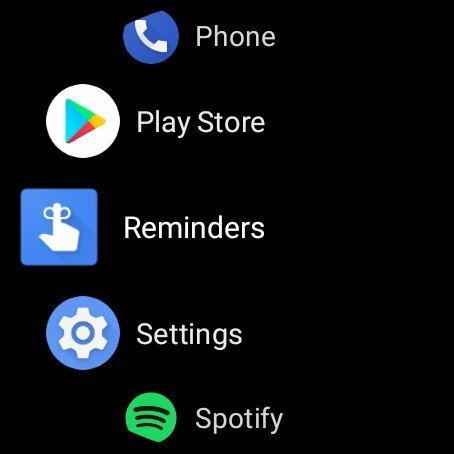

 Quelle: Chris Wedel / Android Central
Quelle: Chris Wedel / Android Central
Sie können auch eine Erinnerung festlegen, wie Sie es auf Ihrem Computer tun würden
Lieblings-Smart-Lautsprecherund das mit Google Assistant. Sie können Ihren Google-Assistenten auf Ihrer Wear OS-Uhr aktivieren, indem Sie entweder die Seitentaste gedrückt halten oder nach rechts wischen und das Mikrofonsymbol drücken.VPN-Angebote: Lebenslange Lizenz für 16 US-Dollar, monatliche Tarife ab 1 US-Dollar
So stellen Sie einen Alarm unter Wear OS ein
Waren Sie jemals so beschäftigt, etwas zu tun, dass Sie den Alarm, den Sie auf Ihrem Telefon ausgelöst haben, nicht hören oder bemerken - nein, nur ich? Nun, es ist viel schwieriger, diesen Alarm zu übersehen, wenn er an Ihrem Handgelenk befestigt ist.
- Öffnen Sie die App-Schublade, indem Sie auf drücken Seitentaste auf deiner Uhr.
- Scrollen Sie durch die Apps und tippen Sie auf Alarm.
- Drücken Sie die Pluszeichen neben Neuer Alarm.
- Stellen Sie die Zeit Sie wollen Ihren Alarm für.
- Tippen Sie auf die Symbole für Art des Alarms Sie wollen - klingen, vibrieren oder beides.
-
Tippen Sie auf Einmal um die Frequenz des Alarms einzustellen.
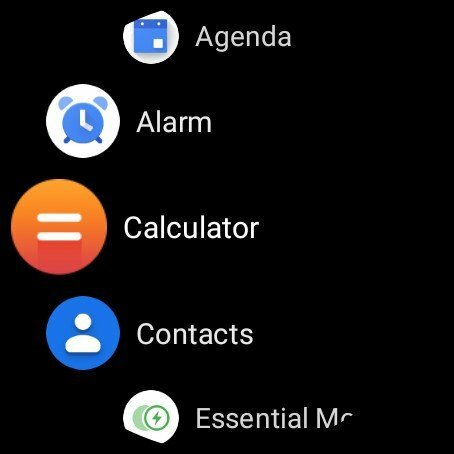
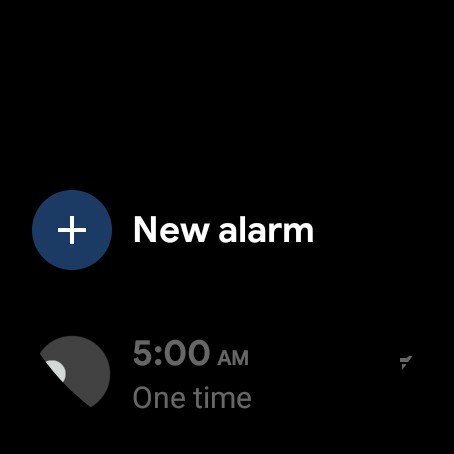
 Quelle: Chris Wedel / Android Central
Quelle: Chris Wedel / Android Central
Ähnlich wie beim Festlegen einer Erinnerung können Sie mithilfe Ihres Google-Assistenten auch Alarme auf Ihrer Wear OS-Smartwatch einstellen. Wenn Sie Ihren Assistenten aktiviert haben, teilen Sie Google einfach mit, zu welcher Zeit der Alarm eingestellt werden soll.
Jetzt, da Sie wissen, wie Sie Erinnerungen und Alarme mit Ihrer Wear OS-Smartwatch einstellen, können Sie alle erforderlichen Aufgaben nachverfolgen und nie wieder zu spät kommen - richtig?

Wear OS war nicht der außer Kontrolle geratene Erfolg, auf den Google gehofft hat, aber es gibt Anzeichen dafür, dass sich die Dinge in diesem Jahr ändern könnten.

Mit Samsung können Benutzer jetzt Krypto-Geldbörsen verwalten, aber das HTC Exodus 1 hat dies versucht und gilt als "seiner Zeit voraus".

Die größte Funktion von AirTags macht es zu einem Albtraum, wenn es um Sicherheit und Datenschutz geht - mehr als eine Milliarde iOS-Benutzer können einen verfolgen, aber keiner der Milliarden von Android-Benutzern kann dies.

Sind Sie bereit, Ihren Kaffee nur mit Ihrer Uhr zu bezahlen? Hier finden Sie alle Wear OS-Geräte, die Google Pay unterstützen!
